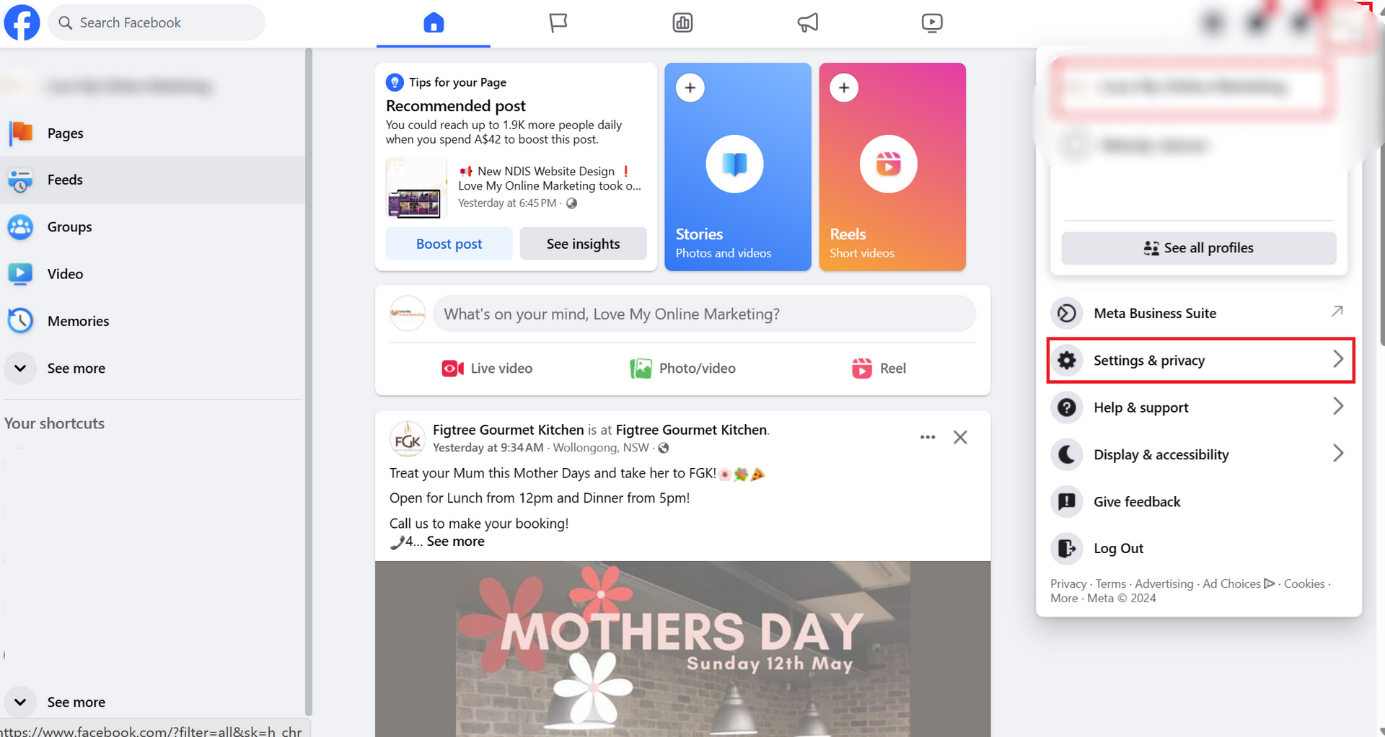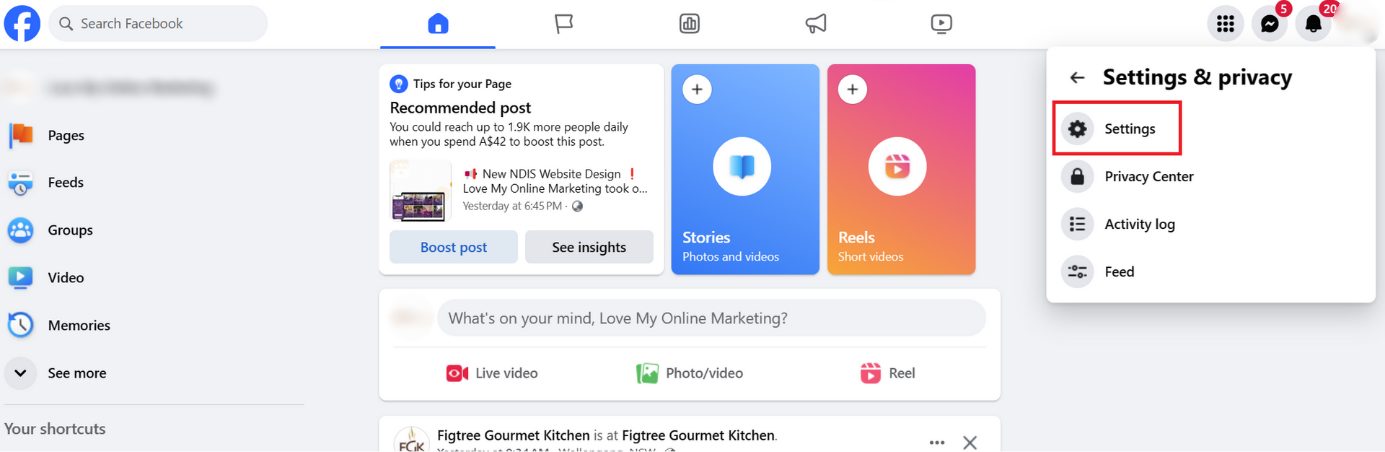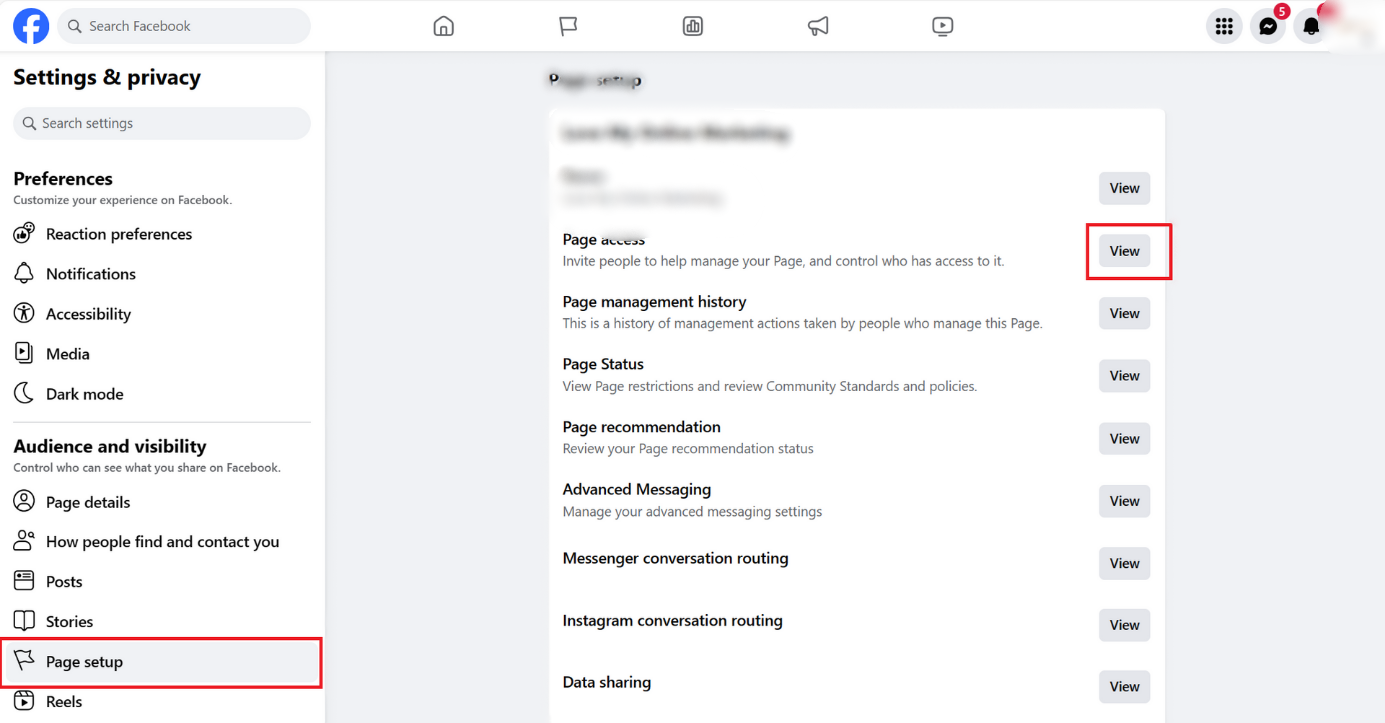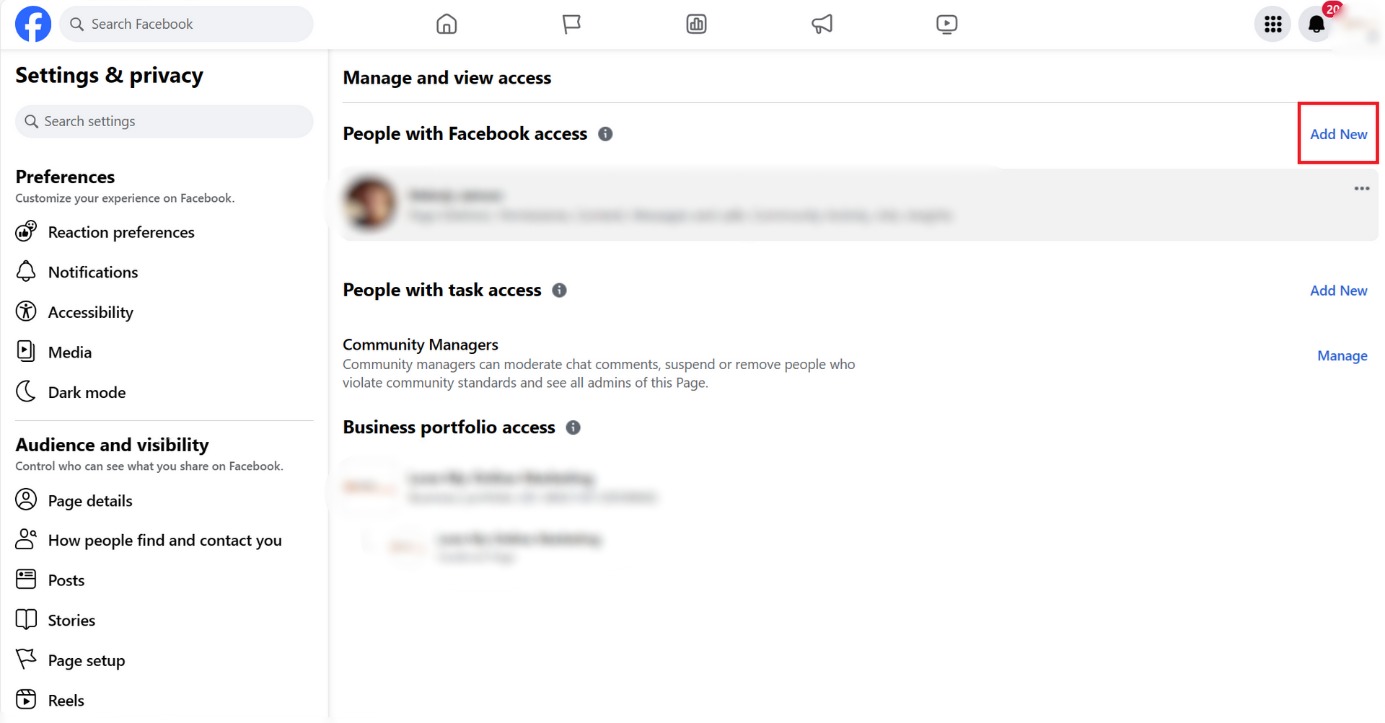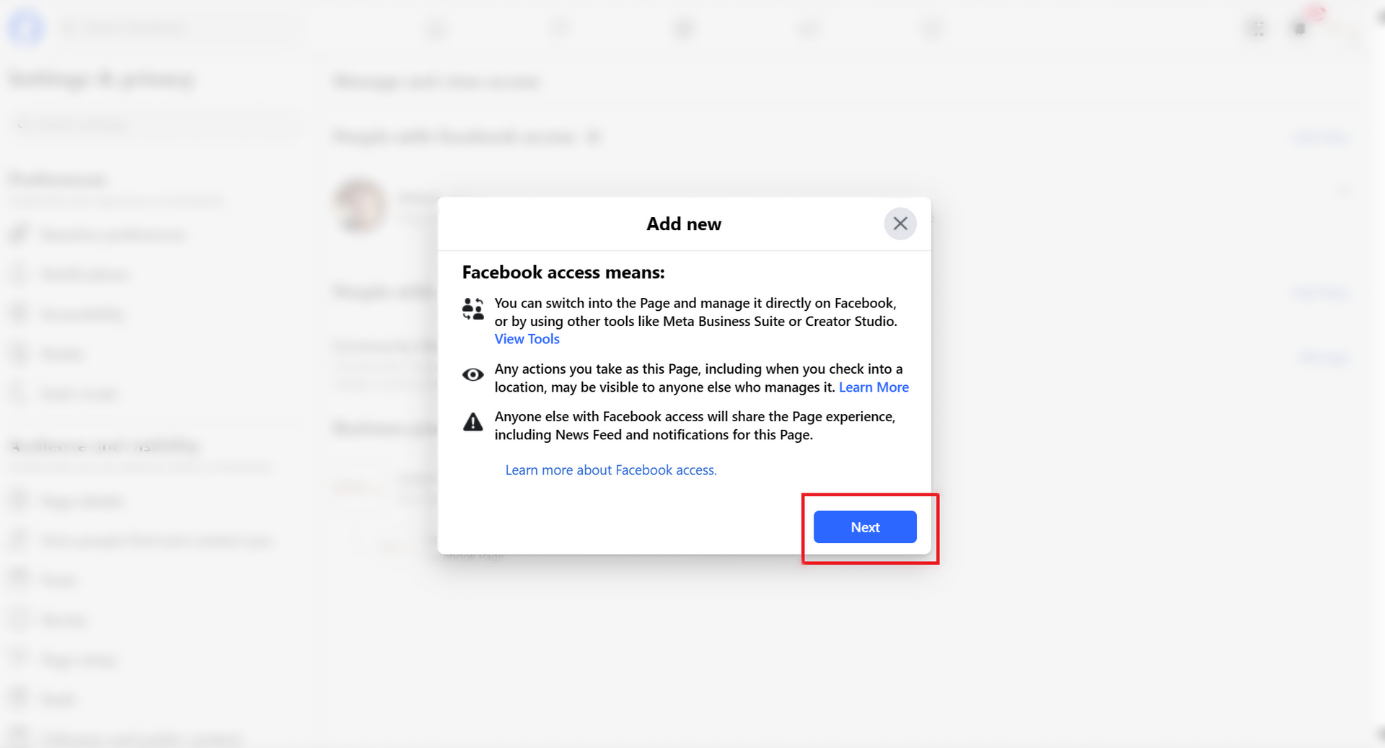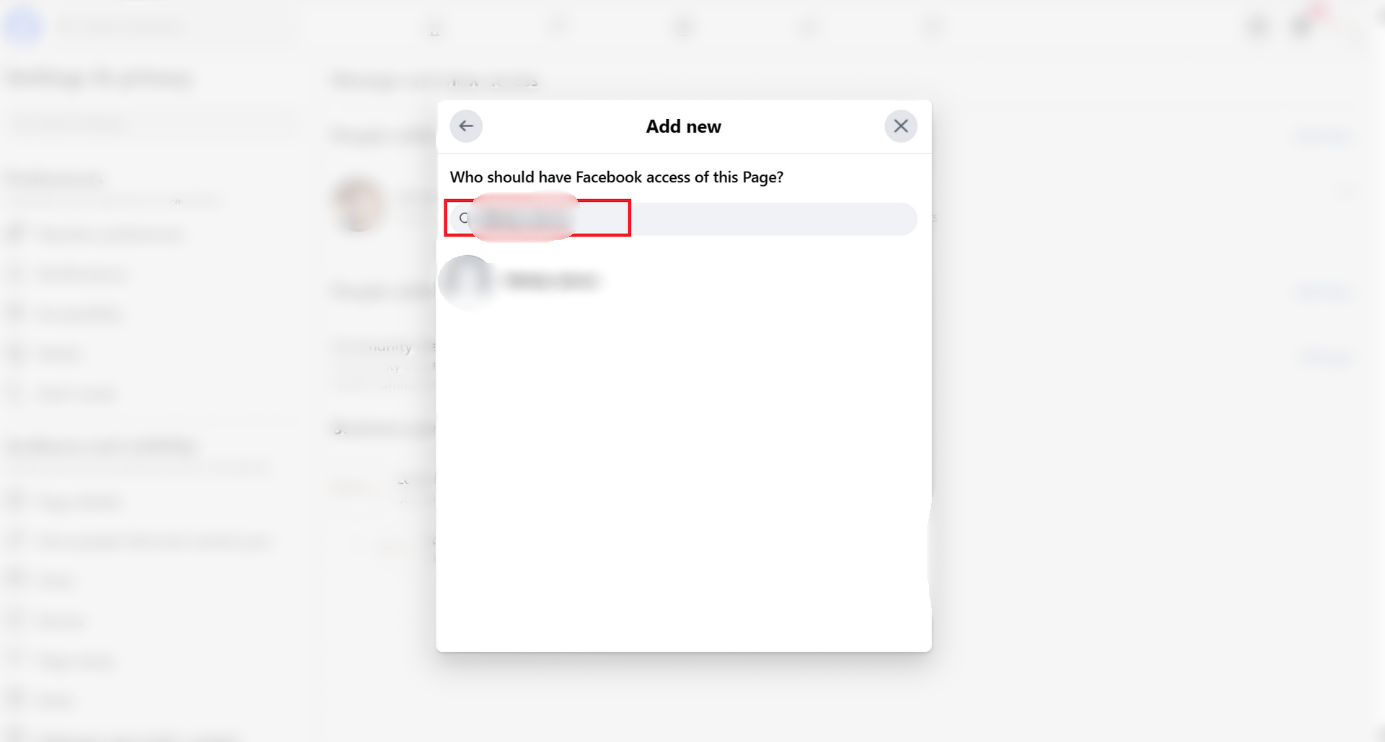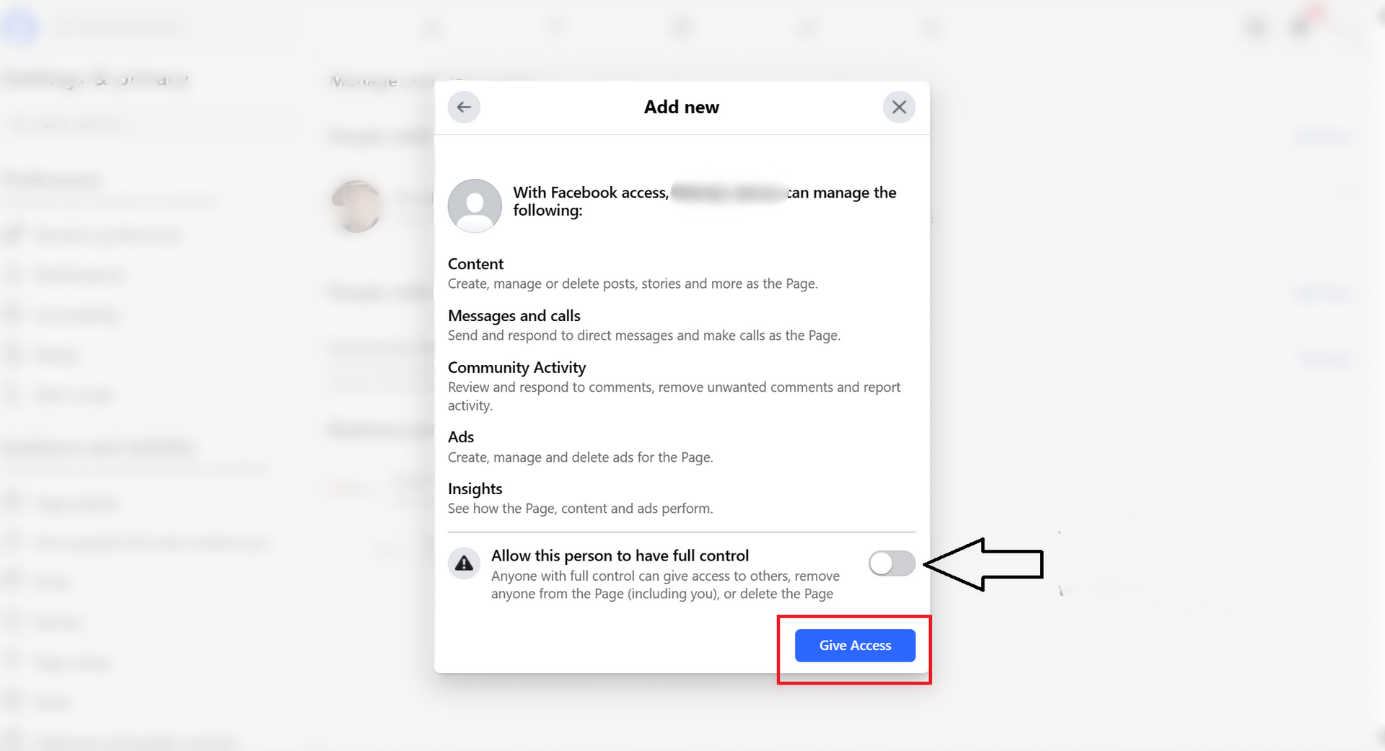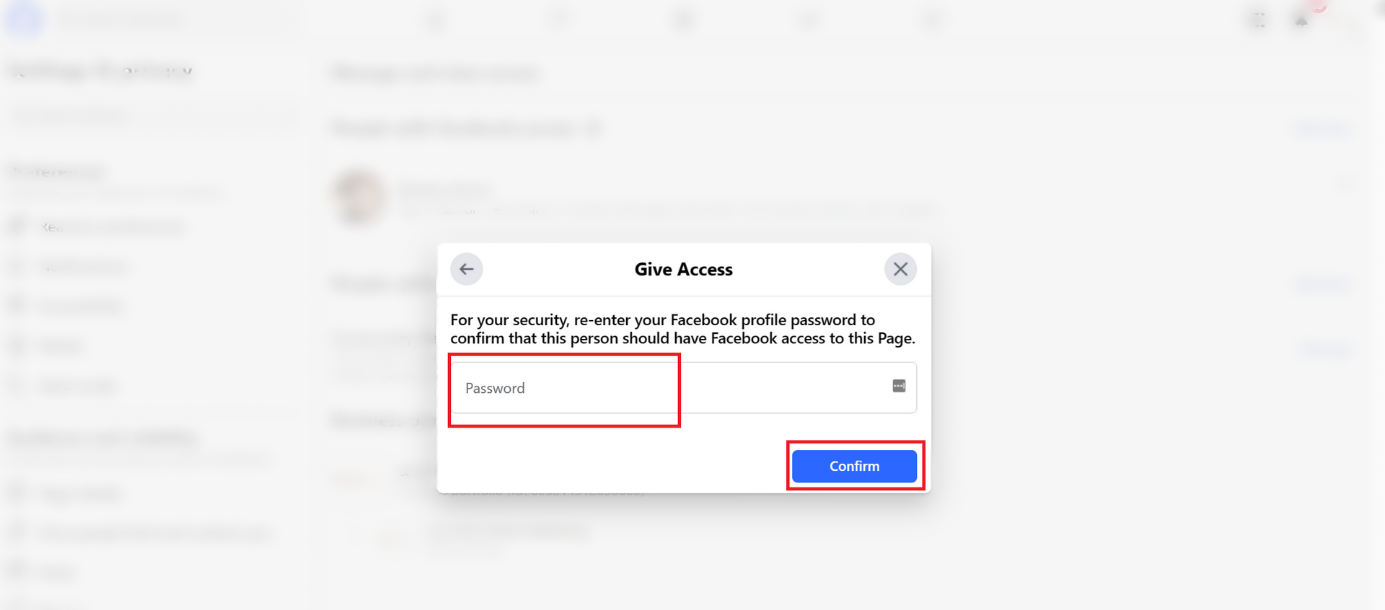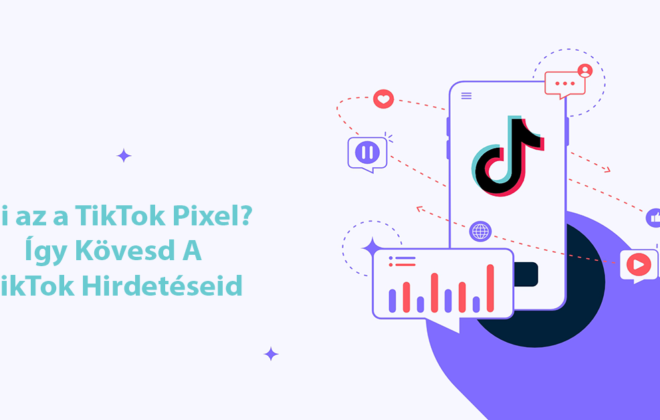Hogyan Adhatsz Hozzáférést egy Facebook Oldalhoz!
Ha vállalkozást futtatsz a Facebookon, eljöhet az a pillanat, amikor csapattagokra lesz szükséged, hogy segítsenek jobban kezelni a munkát. Lehet, hogy már most is észreveszed, hogy próbálkozni mindennel egyedül frusztráló és időigényes, és ha nem osztod meg a terheket, a feladatok könnyen összecsapódhatnak a fejed felett. Szerencsére a Facebook biztosít egy remek eszközt, amellyel meghatározhatod, ki mit csinálhat a Facebook-oldaladon a Facebook Business Manager segítségével.
Ez a rendszer lehetővé teszi, hogy egyszerűen hozzáadj személyeket, akik segíthetnek a napi feladatokban anélkül, hogy teljes hozzáférést kellene adnod az összes adminisztrációs jogosultsághoz vagy jelszavadhoz. Például a hirdetési költségvetés kezelésére, az analitika és jelentések megtekintésére, vagy a közönségeddel való interakcióra. Az adminisztrátor szerepek jól szétoszthatóak, így mindenki a saját feladataira koncentrálhat.
Ne aggódj, ha úgy érzed, ez túl bonyolult lenne; végigvezetlek a lépéseken, hogy könnyedén hozzáadhass embereket a Facebook oldaladhoz, így minden könnyebben menedzselhető lesz, és neked több időd marad arra, hogy a vállalkozásod fontosabb részeire összpontosíts. Az ilyen egyszerű lépések nemcsak segítenek a csapatmunka megszervezésében, hanem biztonságot is adnak, hogy a megfelelő emberek csak azokat a funkciókat érhetik el, amelyek a feladatukhoz szükségesek.
A Facebook-oldalhoz való hozzáférés biztosításának lépései
- Jelentkezz be a Facebookra, és kattints a profilfotódra.
- Válaszd ki azt az oldalt, amelyre hozzáférést szeretnél adni, majd válaszd a „Beállítások és adatvédelem” lehetőséget.
- Ezután kattints a Beállítások gombra.
- Kattints az „Oldalbeállítás” elemre, majd kattints a Nézet gombra az Oldalelérés mellett.
- Kattints az „Új hozzáadása” gombra a „Facebook-hozzáféréssel rendelkező személyek” részben, és nyomd meg a „Tovább” gombot.
- Írd be annak a személynek a nevét vagy e-mail címét, akinek hozzáférést szeretnél adni.
- Választhatsz, hogy teljes vagy részleges irányítást adsz nekik.
Teljes hozzáférés megadása a Facebooknak: Görgess le, kattints rá, hogy a teljes irányítást engedélyezz ennek a személynek, majd kattints a Hozzáférés megadása gombra.
A Facebook oldalhoz való hozzáférésnél különböző jogosultságok érhetők el, mint például:
- Adminisztrátor: Teljes hozzáférést biztosít az oldal kezeléséhez, beleértve a beállítások módosítását, hirdetési kampányok kezelését és csapat tagjainak hozzáadását.
- Szerkesztő: További tartalmak hozzáadása, posztok szerkesztése, de nem jogosult a hirdetési fiók kezelésére.
- Elemző: Csak az oldal teljesítményét és statisztikáit láthatja, de nem végezhet szerkesztést.
- Írd be a jelszavad, és kattints a „Megerősítés” gombra.
- A személy e-mailt fog kapni, amelyben elfogadhatja a meghívást.
A hirdetésekhez hirdetési fiók hozzáférés szükséges. További információért és hogyan adhatsz hozzáférést másoknak, lásd itt.
Vállalkozáskezelő létrehozásáról bővebben itt olvashatsz.
Összegzés
A Facebook-oldalhoz való hozzáférés biztosítása segít javítani az oldal kezelését, teljesítményét és reakcióképességét. Így biztosíthatod, hogy az oldal folyamatosan jól működjön, hatékonyan növekedjen és fenntartja a közönség elköteleződését, még akkor is, amikor nem vagy elérhető. Ezáltal több időd marad arra, hogy más fontos dolgokra koncentrálj az életedben.
Related Posts
Vélemény, hozzászólás? Válasz megszakítása
Legutóbbi bejegyzések
- 2025. július 1-től Jön a kötelező szabályozás: Készpénzes fizetés bevezetése a webshopokban
- Hogyan turbózd fel webáruházad teljesítményét termékcímkék segítségével?
- Hány emberhez jut el valójában egy Facebook-poszt? A teljes igazság az organikus elérésről 2025-ben
- Webes levelező – Roundcube hasznos beállítások
- Mi az a Titkok Pixel és Miért Hasznos?
Kategóriák
- Design (9)
- Email marketing (8)
- Grafikai tervezés (15)
- Hasznos (53)
- Ingyen weboldal (1)
- Keresőoptimalizálás (26)
- Marketing (52)
- SEO (27)
- Social media (26)
- Tárhely (9)
- Vállalkozás (18)
- Weblapkészítés (37)
- Webshop (17)
- WordPress (24)